利用PS曲线、插件、内置滤镜制作油画效
2022-12-25 22:32:35
来源/作者: /
己有:15人学习过
我们都知道油画中运用较多的是黄色,因为原图中也没有太多可以利用的色彩,所以我们也就把后期色彩方向定位为黄色。通过曲线调整让画面呈现复古黄(对蓝色曲线和绿色曲线分别调整,再对rgb曲线进行调整增加整个色彩对比度)。
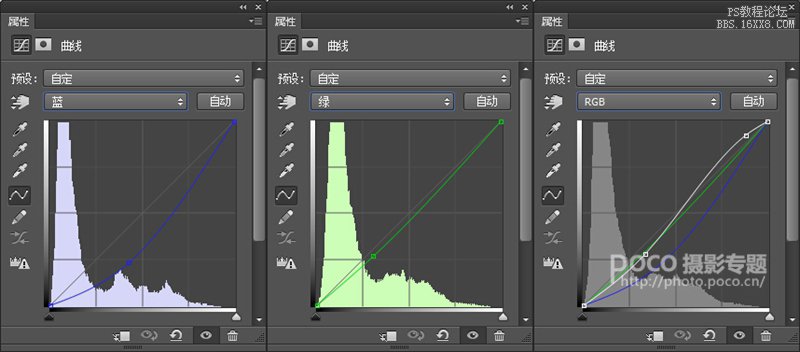
曲线调整完后得到如下图(然后记得ctrl+alt+shift+E 盖印一个图层):

到这里我们可以看到画面已经变成一种很复古的黄色了,所以在色彩上我们就简单调整到这里。接下来对画面进行渲染,利用插件Nik_Software Efex Pro 4.00 对画面进行柔化渲染(完成后ctrl+alt+shift+E 盖印一层)。(滤镜下载:https://img.lvups.com/d/file/bigpic/2022/12/25/3bpep3zxytm.html )
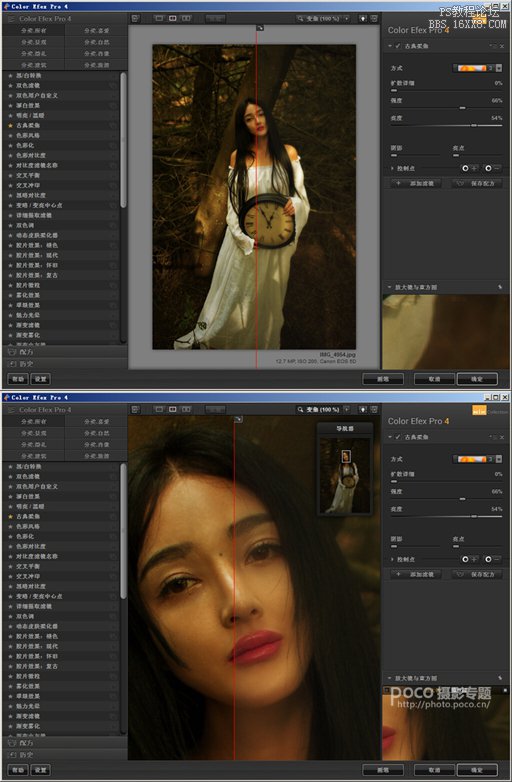
接下来我们开始利用PS内置滤镜对画面进行调节,使画面带上接近油画的笔触感。选择“滤镜-滤镜库”。
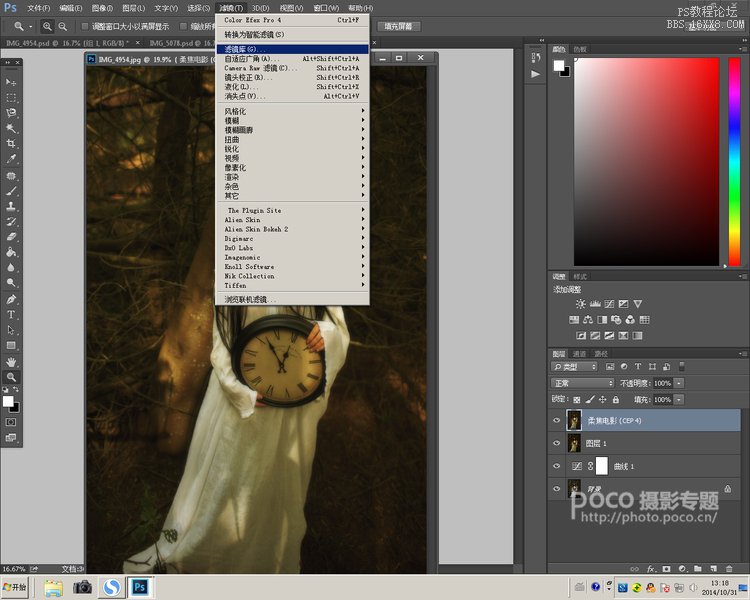
找到艺术效果中的干笔画,对画笔大小、画笔细节、纹理分别调整,找到适合的参数。
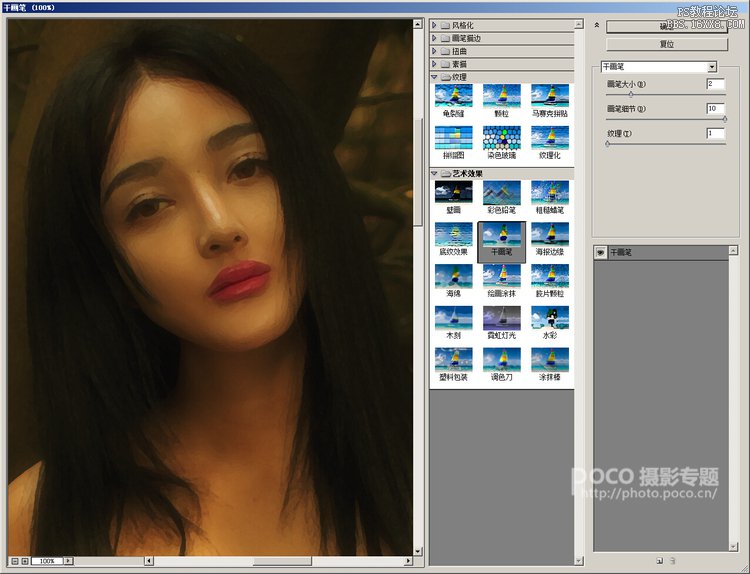
完成后画面呈现如上图的效果,为了适当保留面部的细节,我们建立一个蒙版,用画笔工具对人物面部五官进行适当的恢复。得到如下图:
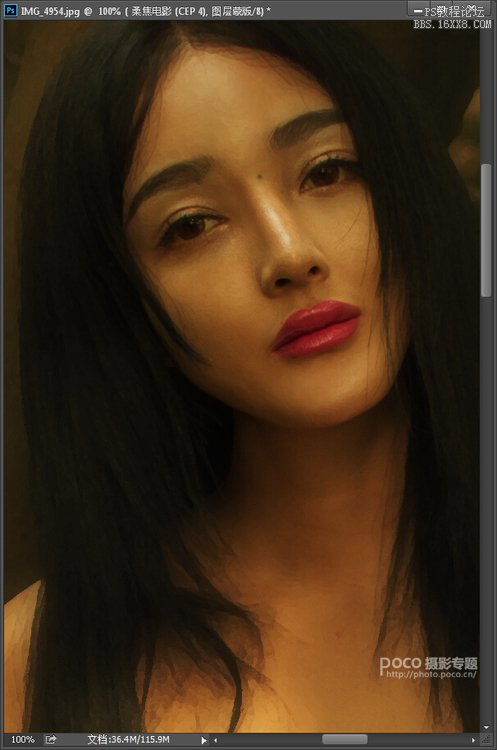
下一篇:ps做打散抽象人像效果




























